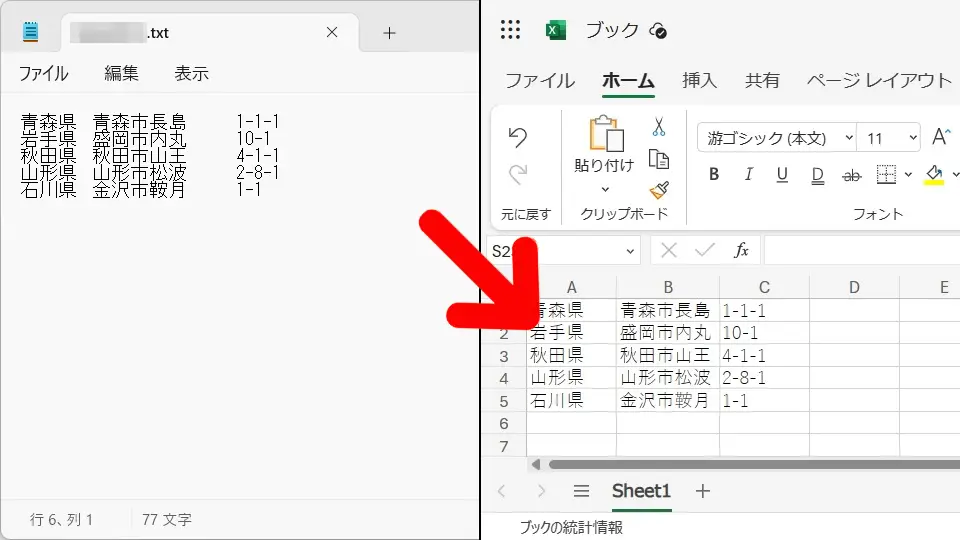コピーした文字列(テキスト)をExcelにコピー&ペースト(貼り付け)すると選択したセル内に入力されますが、適切な【区切り文字】で区切れば複数のセルに入力することができます。
区切り文字とは?
項目と項目を分ける目印として使う文字を区切り文字と呼びます。ExcelではテキストにおいてTab(タブ)と改行が区切り文字として扱われます。
[Tab]は横方向のセル(A,B,C,…)を区切るために用いられ、[改行]は縦方向のセル(1,2,3,…)を区切るために用いれらます。
このため、[Tab]と[改行]を使えば、コピー元がテキストファイルであってもExcelの各セルにペースト(貼り付け)することができます。
コピー&ペーストするやり方
Excelを例にしますが一般的な表計算アプリであれば同じような挙動になることが多いです。
- テキストの各項目を[Tab]と[改行]で区切り【コピー】をします。
青森県 青森市長島 1-1-1 岩手県 盛岡市内丸 10-1 秋田県 秋田市山王 4-1-1 山形県 山形市松波 2-8-1 石川県 金沢市鞍月 1-1
- Excelなどへ【貼り付け】をします。
青森県 青森市長島 1-1-1 岩手県 盛岡市内丸 10-1 秋田県 秋田市山王 4-1-1 山形県 山形市松波 2-8-1 石川県 金沢市鞍月 1-1
コピー&ペーストするやり方は以上です。
ちなみに、Excelのセルを複数選択してコピーしメモ帳などに貼り付けると、[Tab]と[改行]で区切られた文字列で貼り付けられます。
テキストエディタの機能を使って加工すれば、Excelで操作するよりも簡単な場合もあるので試してみると良いでしょう。